微信windows版怎么登陆?微信windows电脑版登陆方法
摘要:相信还有很多朋友对于微信windows版怎么登陆还不太清楚,今天小编就教大家微信windows电脑版的登陆方法,下面就和小编一起去了解下吧。...
相信还有很多朋友对于微信windows版怎么登陆还不太清楚,今天小编就教大家微信windows电脑版的登陆方法,下面就和小编一起去了解下吧。
微信windows电脑版登陆方法:
1.打开微信windows电脑版,会出现跟我们登陆微信页面版一样的二维码登陆界面。
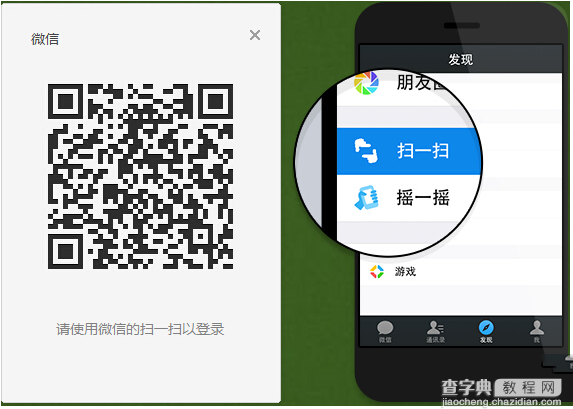
2.现在,打开手机微信,点击“发现→扫一扫”功能,,扫描电脑上的“微信客户端”二维码,然后点击确认登陆即可。
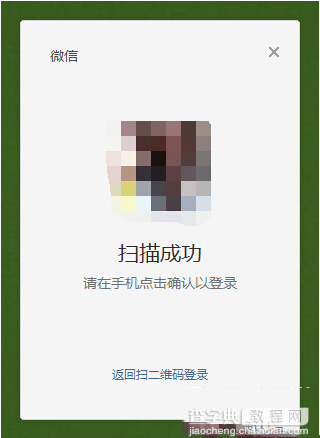
3.以后再登陆后,只要点击绿色的“登录Windows微信”按钮,然后手机微信上就会弹出相应的登陆界面,点击“登录Windows微信”即可成功登录。
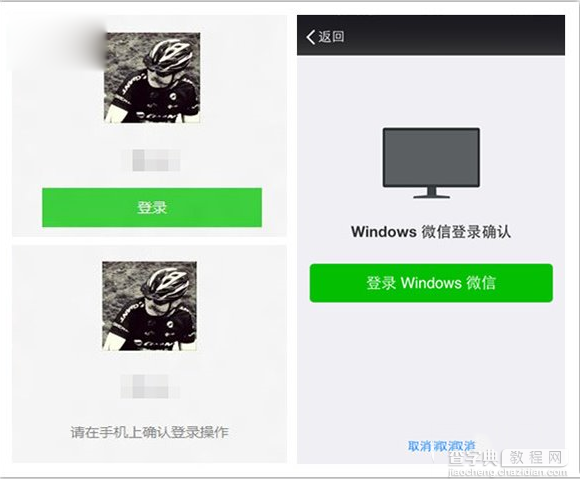
【微信windows版怎么登陆?微信windows电脑版登陆方法】相关文章:
★ 快速子网划分方法
下一篇:
新浪微博怎么设置自动回复?
